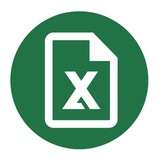Лайфхак при работе с объектами
При выравнивании объектов в Excel хочется, чтобы они шли вровень с сеткой таблицы. Такая возможность есть — достаточно при изменении размера объекта (фигуры, картинки, графика, надписи и т.д.) зажимать клавишу
Также этот прием работает и при перемещении объектов по сетке таблицы.
При выравнивании объектов в Excel хочется, чтобы они шли вровень с сеткой таблицы. Такая возможность есть — достаточно при изменении размера объекта (фигуры, картинки, графика, надписи и т.д.) зажимать клавишу
ALT.Также этот прием работает и при перемещении объектов по сетке таблицы.
Быстрый предварительный просмотр
Вы можете добавить кнопку предварительного просмотра прямо на панель задач. При её нажатии необходимые данные будут выводиться на весь экран, как во время печати.
Для этого перейдите в раздел Файл → Параметры → Панель быстрого доступа.
В строчке Выбрать команды из выберите пункт Команды не на ленте, затем в появившемся списке найдите и выделите пункт Предварительный просмотр во весь экран и нажмите Добавить, готово.
Вы можете добавить кнопку предварительного просмотра прямо на панель задач. При её нажатии необходимые данные будут выводиться на весь экран, как во время печати.
Для этого перейдите в раздел Файл → Параметры → Панель быстрого доступа.
В строчке Выбрать команды из выберите пункт Команды не на ленте, затем в появившемся списке найдите и выделите пункт Предварительный просмотр во весь экран и нажмите Добавить, готово.
Функция ПОРОГ
Она возвращает значение 1, если число больше или равно пороговому значению; в противном случае возвращает 0. Эта функция используется для фильтрации множества значений. Например, суммируя несколько функций ПОРОГ, можно определять количество значений, превосходящих некий заданный порог.
Аргументы функции ПОРОГ:
• Число — обязательный аргумент. Проверяемое значение.
• Порог — необязательный аргумент. Пороговое значение. Если аргумент "порог" опущен, функция ПОРОГ предполагает, что он равен нулю.
Она возвращает значение 1, если число больше или равно пороговому значению; в противном случае возвращает 0. Эта функция используется для фильтрации множества значений. Например, суммируя несколько функций ПОРОГ, можно определять количество значений, превосходящих некий заданный порог.
Аргументы функции ПОРОГ:
• Число — обязательный аргумент. Проверяемое значение.
• Порог — необязательный аргумент. Пороговое значение. Если аргумент "порог" опущен, функция ПОРОГ предполагает, что он равен нулю.
Пользуйтесь Автозаменой, чтобы работать быстрее
Полезно тем, кто постоянно вводит одну и ту же информацию.
Например, вместо имени сотрудников достаточно будет ввести инициалы, а Excel самостоятельно заменит их полным именем.
Для этого перейди в Файл → Параметры Excel → Правописание → Автозамена.
Полезно тем, кто постоянно вводит одну и ту же информацию.
Например, вместо имени сотрудников достаточно будет ввести инициалы, а Excel самостоятельно заменит их полным именем.
Для этого перейди в Файл → Параметры Excel → Правописание → Автозамена.
Работа с функцией ЧСТРОК
Данная функция нужна для того, чтобы быстро определить число строк, содержащихся в константе массива, или число строк в диапазоне ячеек, ссылка на который передана в качестве аргумента этой функции, и возвращает определенное числовое значение.
Стоит отметить, что в отличие от функции СЧИТАТЬПУСТОТЫ, определяющей число пустых ячеек в переданном диапазоне, а также функции СЧЁТ и ее производных, рассматриваемая нами функция определяет число всех ячеек в диапазоне независимо от типа содержащихся в них данных, включая пустые ячейки.
Данная функция нужна для того, чтобы быстро определить число строк, содержащихся в константе массива, или число строк в диапазоне ячеек, ссылка на который передана в качестве аргумента этой функции, и возвращает определенное числовое значение.
Стоит отметить, что в отличие от функции СЧИТАТЬПУСТОТЫ, определяющей число пустых ячеек в переданном диапазоне, а также функции СЧЁТ и ее производных, рассматриваемая нами функция определяет число всех ячеек в диапазоне независимо от типа содержащихся в них данных, включая пустые ячейки.
Быстрые инструменты для редактирования
• Чтобы удалить данные, форматирование, примечание или гиперссылки из выделенного диапазона ячеек, выберите пункт Очистить на главной странице в разделе Редактирование.
• Чтобы продублировать данные из близлежащей ячейки, необходимо всё в том же разделе выбрать пункт Заполнить и выбрать сторону, в которую необходимо заполнять ячейки.
• В пункте Стили ячеек в разделе Стили на главной странице, вы можете обозначить выбранные ячейки как хорошие, плохие и нейтральные соответствующим цветом.
• Чтобы удалить данные, форматирование, примечание или гиперссылки из выделенного диапазона ячеек, выберите пункт Очистить на главной странице в разделе Редактирование.
• Чтобы продублировать данные из близлежащей ячейки, необходимо всё в том же разделе выбрать пункт Заполнить и выбрать сторону, в которую необходимо заполнять ячейки.
• В пункте Стили ячеек в разделе Стили на главной странице, вы можете обозначить выбранные ячейки как хорошие, плохие и нейтральные соответствующим цветом.
Вставка апострофа в таблице Excel
Самый простой способ — через английскую раскладку, нажав на букву «Э».
По причине неверно заданных параметров операционной системы или сбоев в работе изменение раскладки привычными «CTRL+SHIFT» или «ALT+SHIFT» может не выполняться.
Апостроф можно также вставить в ячейку через встроенную в Excel «Таблицу символов». Для этого найдите в разделе «Вставка» опцию «Символ».
После вам откроется большое окошко со всевозможными символами.
Самый простой способ — через английскую раскладку, нажав на букву «Э».
По причине неверно заданных параметров операционной системы или сбоев в работе изменение раскладки привычными «CTRL+SHIFT» или «ALT+SHIFT» может не выполняться.
Апостроф можно также вставить в ячейку через встроенную в Excel «Таблицу символов». Для этого найдите в разделе «Вставка» опцию «Символ».
После вам откроется большое окошко со всевозможными символами.
Ошибка #ИМЯ?
Этот тип ошибки появляется, если имя, используемое в формуле, удалено или просто не определено.
Основными причинами возникновения ошибки являются:
1. Если в формуле используется имя, которое было удалено или не определено.
2. В ссылке на диапазон ячеек пропущен знак двоеточия (:).
3. В формуле используется текст, не заключенный в двойные кавычки. Excel выдает ошибку, так как воспринимает такой текст как имя.
Этот тип ошибки появляется, если имя, используемое в формуле, удалено или просто не определено.
Основными причинами возникновения ошибки являются:
1. Если в формуле используется имя, которое было удалено или не определено.
2. В ссылке на диапазон ячеек пропущен знак двоеточия (:).
3. В формуле используется текст, не заключенный в двойные кавычки. Excel выдает ошибку, так как воспринимает такой текст как имя.
Редактирование диаграмм на основе данных
Для создания собственных диаграмм с помощью надстройки Visio Data Visualizer, о которой мы писали ранее, нужно открыть меню самой надстройки (в разделе Вставка → Мои надстройки) и выбрать один из 14 доступных шаблонов.
После этого в документе автоматически будет создана таблица, в которой можно изменять текст фигур, их форму и соединения.
Для добавления фигуры в таблице необходимо придумать новый идентификатор, указать идентификатор следующего шага, тип соединения и ввести нужный вам текст.
Чтобы применить изменения из таблицы, нажмите кнопку Обновить.
Для создания собственных диаграмм с помощью надстройки Visio Data Visualizer, о которой мы писали ранее, нужно открыть меню самой надстройки (в разделе Вставка → Мои надстройки) и выбрать один из 14 доступных шаблонов.
После этого в документе автоматически будет создана таблица, в которой можно изменять текст фигур, их форму и соединения.
Для добавления фигуры в таблице необходимо придумать новый идентификатор, указать идентификатор следующего шага, тип соединения и ввести нужный вам текст.
Чтобы применить изменения из таблицы, нажмите кнопку Обновить.
Сравнение двух диапазонов на отличия и совпадения
Иногда при работе в Excel возникает необходимость сравнить два списка и быстро найти элементы, которые в них совпадают или отличаются. Вот самый быстрый и наглядный способ сделать это:
— Шаг 1
Выделяем оба сравниваемых столбца, удерживая клавишу
— Шаг 2
Выбираем на вкладке Главная → Условное форматирование → Правила выделения ячеек → Повторяющиеся значения.
— Шаг 3
В раскрывающемся списке указываем вариант Уникальные.
Иногда при работе в Excel возникает необходимость сравнить два списка и быстро найти элементы, которые в них совпадают или отличаются. Вот самый быстрый и наглядный способ сделать это:
— Шаг 1
Выделяем оба сравниваемых столбца, удерживая клавишу
CTRL.— Шаг 2
Выбираем на вкладке Главная → Условное форматирование → Правила выделения ячеек → Повторяющиеся значения.
— Шаг 3
В раскрывающемся списке указываем вариант Уникальные.
Как настроить ширину и высоту ячейки?
Чтобы задать высоту строки или ширину столбца, необходимо на вкладке Главная в разделе Ячейки выбрать пункт Формат.
С помощью кнопок Высота строки и Ширина столбца вы сможете вручную указать необходимые вам параметры.
В этом же меню можно настроить Автоподбор высоты или ширины строки или столбца, выбрав соответствующий пункт.
В таком случае размер будет подстроен под ту ячейку, в которой введено максимальное количество текста.
Чтобы задать высоту строки или ширину столбца, необходимо на вкладке Главная в разделе Ячейки выбрать пункт Формат.
С помощью кнопок Высота строки и Ширина столбца вы сможете вручную указать необходимые вам параметры.
В этом же меню можно настроить Автоподбор высоты или ширины строки или столбца, выбрав соответствующий пункт.
В таком случае размер будет подстроен под ту ячейку, в которой введено максимальное количество текста.
Создание столбчатой диаграммы
— Выбор и добавление столбчатой диаграммы на лист. Пока в Excel нет столбчатого типа диаграмм, поэтому придется выбирать подходящий вариант из общего списка: «Вставка» → «Рекомендуемые диаграммы» → выберите понравившуюся гистограмму → дважды кликните левой кнопкой мыши.
— Редактирование. Напишите название, добавьте вспомогательную ось, настройте цену деления и заливку.
— Изменение формата трëхмерной фигуры. Кликните правой кнопкой мыши на гистограмму, после в меню выберите «Формат ряда данных». Поставьте галочку у нужного формата фигуры.
— Выбор и добавление столбчатой диаграммы на лист. Пока в Excel нет столбчатого типа диаграмм, поэтому придется выбирать подходящий вариант из общего списка: «Вставка» → «Рекомендуемые диаграммы» → выберите понравившуюся гистограмму → дважды кликните левой кнопкой мыши.
— Редактирование. Напишите название, добавьте вспомогательную ось, настройте цену деления и заливку.
— Изменение формата трëхмерной фигуры. Кликните правой кнопкой мыши на гистограмму, после в меню выберите «Формат ряда данных». Поставьте галочку у нужного формата фигуры.
Настраиваемая сортировка
Параметр учитывает уровни и диапазоны данных — это позволяет более гибко выстроить расположение элементов в таблице. Для ее создания используется специальное меню:
1. Выделите всю таблицу.
2. В разделе «Редактирование» выбирайте пункт «Настраиваемая сортировка».
3. В выпадающем меню «Сортировать по» укажите столбец, который затрагивает сортировка.
4. Кликните на режим сортировки «Значения ячеек».
5. Основная настройка — сортировка от А до Я. Но в меню можно настроить более детально.
Параметр учитывает уровни и диапазоны данных — это позволяет более гибко выстроить расположение элементов в таблице. Для ее создания используется специальное меню:
1. Выделите всю таблицу.
2. В разделе «Редактирование» выбирайте пункт «Настраиваемая сортировка».
3. В выпадающем меню «Сортировать по» укажите столбец, который затрагивает сортировка.
4. Кликните на режим сортировки «Значения ячеек».
5. Основная настройка — сортировка от А до Я. Но в меню можно настроить более детально.
Печать большой таблицы
Когда таблица при печати не помещается на одну страницу, Excel автоматически разделяет ее на несколько страниц. И не всегда это происходит удачно.
Если нужно, чтобы определенные строки или столбцы в таблице находились на одном листе, можно установить разрыв страницы самостоятельно:
— Шаг 1
Выделяем строку, выше которой хотим установить разрыв.
— Шаг 2
На ленте на вкладке Разметка страницы нажимаем на кнопку Разрывы и выбираем пункт Вставить разрыв страницы.
После чего все строки, начиная с выделенной, переместятся на следующий лист.
Для столбцов разрывы устанавливаются аналогично.
Когда таблица при печати не помещается на одну страницу, Excel автоматически разделяет ее на несколько страниц. И не всегда это происходит удачно.
Если нужно, чтобы определенные строки или столбцы в таблице находились на одном листе, можно установить разрыв страницы самостоятельно:
— Шаг 1
Выделяем строку, выше которой хотим установить разрыв.
— Шаг 2
На ленте на вкладке Разметка страницы нажимаем на кнопку Разрывы и выбираем пункт Вставить разрыв страницы.
После чего все строки, начиная с выделенной, переместятся на следующий лист.
Для столбцов разрывы устанавливаются аналогично.
Добавление нулей перед числами
Нужно срочно подставить цифры под необходимый формат — проставить нули. А Excel сопротивляется и автоматически меняет все вводимые нами числа. Давайте разбираться в проблеме:
1. Поменять формат. Выделите ячейки, которые нужно изменить, и во вкладке «Главная» найдите «Ячейки». В выпавшем меню кликните на «Формат ячеек» и выберите «Текстовый».
2. Создать свой формат. Повторите действия из первого пункта. Только вместо формата «Текстовый» выберите «Все форматы». В окне назначьте свой тип, например 000 0000.
3. «По-быстрому». Выделите одну ячейку и перед числовым значением поставьте «'». После введите нужное количество нулей и нажмите на «Enter».
Нужно срочно подставить цифры под необходимый формат — проставить нули. А Excel сопротивляется и автоматически меняет все вводимые нами числа. Давайте разбираться в проблеме:
1. Поменять формат. Выделите ячейки, которые нужно изменить, и во вкладке «Главная» найдите «Ячейки». В выпавшем меню кликните на «Формат ячеек» и выберите «Текстовый».
2. Создать свой формат. Повторите действия из первого пункта. Только вместо формата «Текстовый» выберите «Все форматы». В окне назначьте свой тип, например 000 0000.
3. «По-быстрому». Выделите одну ячейку и перед числовым значением поставьте «'». После введите нужное количество нулей и нажмите на «Enter».
Виды диаграмм
1. Гистограмма состоит из столбов, отвечающие каждый за своë значение. Этот вид диаграммы является самым популярным среди пользователей Excel.
2. Для отображения изменений одного или нескольких показателей с течением времени можно использовать стандартный график.
3. Линейчатая диаграмма по сути это гистограмма, повернутая на 90°. Главное преимущество — использование названий в несколько строк.
4. Круговая диаграмма полностью отражает пропорции и доли одного или нескольких показателей относительно целого.
1. Гистограмма состоит из столбов, отвечающие каждый за своë значение. Этот вид диаграммы является самым популярным среди пользователей Excel.
2. Для отображения изменений одного или нескольких показателей с течением времени можно использовать стандартный график.
3. Линейчатая диаграмма по сути это гистограмма, повернутая на 90°. Главное преимущество — использование названий в несколько строк.
4. Круговая диаграмма полностью отражает пропорции и доли одного или нескольких показателей относительно целого.
Буфер обмена для расширения функционала Excel
Раздел «Буфер обмена» поможет в мгновенном заполнении данных таблицы.
Копируйте элементы Excel-листа с помощью стандартного «Ctrl+C». Теперь перейдите в раздел «Главная» и найдите инструмент «Буфер обмена».
В открывшемся меню вы увидите список всех скопированных элементов данного листа. Теперь вам не придётся постоянно копировать, когда необходимо заполнять ячейки повторяющимися значениями.
Раздел «Буфер обмена» поможет в мгновенном заполнении данных таблицы.
Копируйте элементы Excel-листа с помощью стандартного «Ctrl+C». Теперь перейдите в раздел «Главная» и найдите инструмент «Буфер обмена».
В открывшемся меню вы увидите список всех скопированных элементов данного листа. Теперь вам не придётся постоянно копировать, когда необходимо заполнять ячейки повторяющимися значениями.
Одновременный ввод одинаковой информации в диапазон ячеек
Если требуется ввести в некоторый диапазон ячеек одну и ту же информацию, можно воспользоваться следующим алгоритмом:
— Шаг 1
Выделите ячейки, в которые необходимо ввести одинаковую информацию.
— Шаг 2
Введите данные в активную ячейку.
— Шаг 3
Завершите ввод, нажав
Если требуется ввести в некоторый диапазон ячеек одну и ту же информацию, можно воспользоваться следующим алгоритмом:
— Шаг 1
Выделите ячейки, в которые необходимо ввести одинаковую информацию.
— Шаг 2
Введите данные в активную ячейку.
— Шаг 3
Завершите ввод, нажав
CTRL + ENTER.Быстрый переход к нужному листу
Если в вашем файле используется большое количество рабочих листов, то ориентироваться в них становится трудновато.
В таком случае вы можете щелкнуть правой кнопкой мыши по любой из кнопок прокрутки листов, после чего отобразится оглавление, в котором можно будет мгновенно перейти на любой нужный вам лист.
Если в вашем файле используется большое количество рабочих листов, то ориентироваться в них становится трудновато.
В таком случае вы можете щелкнуть правой кнопкой мыши по любой из кнопок прокрутки листов, после чего отобразится оглавление, в котором можно будет мгновенно перейти на любой нужный вам лист.
Создание линейчатой диаграммы
Линейчатая диаграмма в Excel применяется для эффектного отображения информации (вы же не хотите усыпить зрителей). Из-за этого возникает потребность не только создать ее, но и настроить под свои задачи. Вот детальная инструкция:
Первый этап — создание. В шапке программы найдите «Вставка», а после жмите на «Диаграммы» и выберите «Гистограммы».
Второй этап — редактирование. Выберите тип гистограммы: 3D, процентный или нормированная. После выберите «Формат данных» и фигуру.
Третий этап — детализация. В окне «Формат данных» настройте расстояние фронтального и бокового зазора, формат фона и добавьте подписи.
Линейчатая диаграмма в Excel применяется для эффектного отображения информации (вы же не хотите усыпить зрителей). Из-за этого возникает потребность не только создать ее, но и настроить под свои задачи. Вот детальная инструкция:
Первый этап — создание. В шапке программы найдите «Вставка», а после жмите на «Диаграммы» и выберите «Гистограммы».
Второй этап — редактирование. Выберите тип гистограммы: 3D, процентный или нормированная. После выберите «Формат данных» и фигуру.
Третий этап — детализация. В окне «Формат данных» настройте расстояние фронтального и бокового зазора, формат фона и добавьте подписи.